Khi Smart TV bắt đầu hoạt động không bình thường, suy nghĩ đầu tiên của nhiều người là nó đã sẵn sàng để trở thành rác thải điện tử. Nhưng thay vì đốt tiền, có một số mẹo để xem Smart TV của mình có thực sự bị hỏng không.
Mục lục bài viết
5. Ứng dụng liên tục bị sập
Nếu các ứng dụng trên Smart TV liên tục bị sập, có thể đã đến lúc bạn cần cập nhật. Đôi khi, nguyên nhân thực sự chỉ là phần mềm đã lỗi thời. Bạn có thể kiểm tra thủ công các bản cập nhật firmware từ menu của Smart TV, thường nằm trong cài đặt mạng.
Ở mức cực đoan, Smart TV của bạn có thể đã đạt đến điểm mà nhiều ứng dụng ngừng hoạt động vì quá cũ. Các tính năng thông minh của chúng có thời hạn sử dụng và đến cuối cùng, Smart TV của bạn sẽ trở thành một chiếc TV vô dụng. Với các tiện ích phù hợp, bạn có thể biến TV của mình trở nên "thông minh" trở lại.
4. Smart TV không kết nối được với Wi-Fi hoặc liên tục bị giật, lag, đứng hình

Nhiều người đã tắt Wi-Fi trên Smart TV để tiết kiệm băng thông. Rất nhiều thiết bị trong nhà được kết nối với Wi-Fi, vì vậy mọi người thường phải vô hiệu hóa một thiết bị, sau đó quay lại và tự hỏi tại sao mình không được kết nối. Mở menu TV và kiểm tra cài đặt mạng sẽ cho bạn biết mình đã kết nối hay chưa. Và nếu đã kết nối, hãy tiếp tục và cập nhật Smart TV của bạn.
Tiếp tục từ đó, nếu vẫn không kết nối được, thì đó là do router của bạn. Bạn có nhận được tín hiệu ngay từ đầu không? Màu đèn báo chỉ ra trạng thái của kết nối, chẳng hạn như màu xanh lá cây hoặc trắng khi kết nối thành công và màu đỏ khi không. Nếu bạn gặp sự cố mạng, hãy thử rút phích cắm router, đợi 60 giây rồi khởi động lại; nếu không, có thể xảy ra sự cố mất điện.
Nếu mạng của bạn hiển thị trạng thái xanh lá cây, có thể là do cả hai nguyên nhân. Wi-Fi ổn, nhưng Smart TV nằm ngoài vùng phủ sóng để duy trì được kết nối ổn định. Bạn sẽ nhận thấy vấn đề khi thường xuyên gặp hiện tượng cache, chẳng hạn như mạng bị giật nếu ở quá xa .
Tuy nhiên, lỗi có thể không nhất thiết là do router; Smart TV giá rẻ thường làm giảm hiệu suất Wi-Fi. Vì vậy, bạn có một vài lựa chọn để giải quyết vấn đề:
- Di chuyển router đến gần hơn.
- Mua một cặp Wi-Fi extender.
- Sử dụng kết nối trực tiếp qua Ethernet.
- Cập nhật cài đặt mạng Wi-Fi của bạn.
Về lựa chọn thứ hai, một vài Xfinity xFi Pods có cổng Ethernet, nghĩa là bạn có thể kết nối Smart TV của mình với Pod, di chuyển Pod đến gần router hơn và vẫn đạt được hiệu quả tương tự. Đối với lựa chọn cuối cùng, bạn cũng có thể thực hiện một số thay đổi đối với Wi-Fi để khắc phục sự cố lưu cache.
3. Khi hình ảnh bị mất, hãy thử bằng đèn pin!

Giả sử màn hình Smart TV của bạn bị đen, nhưng bạn vẫn nghe thấy âm thanh. Một cách để chẩn đoán sự cố là sử dụng đèn pin đơn giản. Bằng cách chiếu thẳng vào Smart TV, nó sẽ hiển thị hình ảnh trên màn hình với đèn pin làm nguồn sáng. Giống như một thông điệp ẩn, chỉ khác là nó không hề buồn cười hay dễ thương.
Vẫn không thấy hình ảnh? Không vấn đề gì. Kiểm tra lại xem đầu nối cáp video của bạn có sạch không và đảm bảo cổng không bị bám bụi, vì bụi bẩn có thể làm gián đoạn kết nối. Tốt nhất bạn nên thử cáp video với các thiết bị khác để xem sự cố có lặp lại không.
2. Smart TV liên tục tắt
TV là một trong những thiết bị mà bạn mong đợi sẽ hoạt động mọi lúc, nhưng nếu TV liên tục tắt, thì sự cố cơ bản liên quan đến phần cứng hoặc phần mềm. Cách đầu tiên dễ thực hiện hơn là vào menu của Smart TV - đôi khi là trong cài đặt mạng - và bắt đầu cập nhật. Bạn cũng nên xem xét cài đặt tiết kiệm điện vì nó có thể được đặt trên bộ hẹn giờ.
Đối với phần cứng, hãy dọn sạch mọi thứ có thể cản trở Smart TV, đặc biệt là ở phía sau. Smart TV về cơ bản là máy tính và cần tản nhiệt phù hợp. Nếu nó quá gần tường hoặc tiếp xúc trực tiếp với ánh nắng mặt trời, hãy kéo nó ra và che rèm lại. Nếu giải pháp này không khả thi, hãy kiểm tra xem dây nguồn như thế nào? Còn ổ cắm thì sao? Nếu có thiết bị kiểm tra ổ cắm, chẳng hạn như Klein Tools RT250, bạn có thể kiểm tra xem nó có được cấp điện hay không.
1. Âm thanh bị trễ

Với loa ngoài, bạn phải kết nối không dây, bằng Bluetooth hoặc thông qua kết nối trực tiếp với các loại cáp như HDMI, RCA, quang và ARC. Làm sạch các điểm tiếp xúc và loại bỏ bụi là cách chắc chắn để thiết lập kết nối.
Kết nối không dây và qua Bluetooth phức tạp hơn vì cả hai đều có độ trễ rất nhỏ, ít nhất là trên các phiên bản Bluetooth cũ hoặc trên tín hiệu không dây 2.4 GHz. Tuy nhiên, tín hiệu sẽ giảm dần theo khoảng cách. Thực hiện một vòng chế độ ghép nối khác có thể giảm thiểu độ trễ hoặc tùy thuộc vào độ tuổi của soundbar, bạn cần nâng cấp. Việc bạn nên sử dụng Bluetooth hay 2.4 GHz thực sự phụ thuộc vào tình huống và phần cứng của bạn.
Lời khuyên cuối cùng là hãy thường xuyên lau bụi cho Smart TV và khu vực xung quanh. Việc này có thể rất hữu ích, thậm chí còn giúp bạn tránh phải dùng đến những mẹo trên ngay từ đầu. Vệ sinh ít nhất mỗi tuần một lần và kiểm tra dây cáp vài tháng một lần.
 Công nghệ
Công nghệ  AI
AI  Windows
Windows  iPhone
iPhone  Android
Android  Học IT
Học IT  Download
Download  Tiện ích
Tiện ích  Khoa học
Khoa học  Game
Game  Làng CN
Làng CN  Ứng dụng
Ứng dụng 




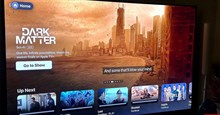













 Linux
Linux  Đồng hồ thông minh
Đồng hồ thông minh  macOS
macOS  Chụp ảnh - Quay phim
Chụp ảnh - Quay phim  Thủ thuật SEO
Thủ thuật SEO  Phần cứng
Phần cứng  Kiến thức cơ bản
Kiến thức cơ bản  Lập trình
Lập trình  Dịch vụ công trực tuyến
Dịch vụ công trực tuyến  Dịch vụ nhà mạng
Dịch vụ nhà mạng  Quiz công nghệ
Quiz công nghệ  Microsoft Word 2016
Microsoft Word 2016  Microsoft Word 2013
Microsoft Word 2013  Microsoft Word 2007
Microsoft Word 2007  Microsoft Excel 2019
Microsoft Excel 2019  Microsoft Excel 2016
Microsoft Excel 2016  Microsoft PowerPoint 2019
Microsoft PowerPoint 2019  Google Sheets
Google Sheets  Học Photoshop
Học Photoshop  Lập trình Scratch
Lập trình Scratch  Bootstrap
Bootstrap  Năng suất
Năng suất  Game - Trò chơi
Game - Trò chơi  Hệ thống
Hệ thống  Thiết kế & Đồ họa
Thiết kế & Đồ họa  Internet
Internet  Bảo mật, Antivirus
Bảo mật, Antivirus  Doanh nghiệp
Doanh nghiệp  Ảnh & Video
Ảnh & Video  Giải trí & Âm nhạc
Giải trí & Âm nhạc  Mạng xã hội
Mạng xã hội  Lập trình
Lập trình  Giáo dục - Học tập
Giáo dục - Học tập  Lối sống
Lối sống  Tài chính & Mua sắm
Tài chính & Mua sắm  AI Trí tuệ nhân tạo
AI Trí tuệ nhân tạo  ChatGPT
ChatGPT  Gemini
Gemini  Điện máy
Điện máy  Tivi
Tivi  Tủ lạnh
Tủ lạnh  Điều hòa
Điều hòa  Máy giặt
Máy giặt  Cuộc sống
Cuộc sống  TOP
TOP  Kỹ năng
Kỹ năng  Món ngon mỗi ngày
Món ngon mỗi ngày  Nuôi dạy con
Nuôi dạy con  Mẹo vặt
Mẹo vặt  Phim ảnh, Truyện
Phim ảnh, Truyện  Làm đẹp
Làm đẹp  DIY - Handmade
DIY - Handmade  Du lịch
Du lịch  Quà tặng
Quà tặng  Giải trí
Giải trí  Là gì?
Là gì?  Nhà đẹp
Nhà đẹp  Giáng sinh - Noel
Giáng sinh - Noel  Hướng dẫn
Hướng dẫn  Ô tô, Xe máy
Ô tô, Xe máy  Tấn công mạng
Tấn công mạng  Chuyện công nghệ
Chuyện công nghệ  Công nghệ mới
Công nghệ mới  Trí tuệ Thiên tài
Trí tuệ Thiên tài